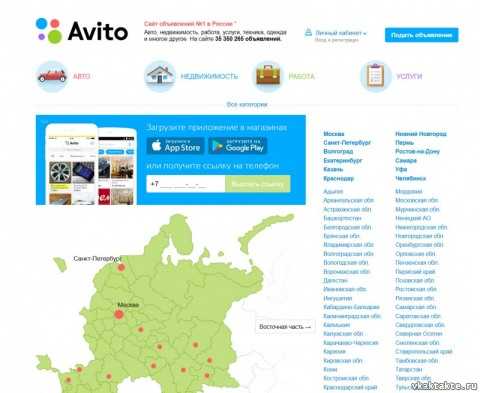Отключаем автоматическое переключение языка в Windows 10. Как отключить автоперевод
как подключить и отключить услугу?
Среди полезных и бесплатных услуг Сбербанка есть такая услуга, как Автоперевод, которая способна сохранять Ваше время и автоматизировать обыденные операции по своей банковской карте, но многие не знают, что это такое и как пользоваться данной услугой, а также, как её подключить или отключить при необходимости, поэтому в данной статье постараемся подробно рассказать об этом.
Что такое Автоперевод от Сбербанка России?
Автоперевод от Сбербанка – это удобная бесплатная услуга для клиентов Сбербанка, благодаря которой каждый клиент банка может настроить и совершать автоматические переводы денег со своей карты Сбербанка на другую карту (свою или другого клиента Сбербанка). Благодаря автоматическим переводам не нужно терять время на регулярные операции перевода средств (например, погашать кредит и переводить деньги с зарплатной карты на кредитную, переводить деньги каждый месяц за аренду жилья и т.д.), при этом данная услуга является страховкой от того, что клиент может забыть вовремя сделать необходимый перевод.
Принцип работы услуги автоматического перевода денег довольно простой: в сервисе «Сбербанк Онлайн» достаточно настроить с какой периодичностью перевод (-ы) будут отправляться на заданные направления (свои карты Сбербанка или карты других клиентов Сбербанка), после чего за день до отправки средств на Ваш мобильный телефон будет приходить СМС оповещение о предстоящем переводе (в сообщении будет код, которым можно отменить данный перевод заранее по СМС на короткий номер 900), после чего точно в срок будет осуществляться перевод денег на необходимую карту, при этом получателю средств сразу будет приходить СМС уведомлении о поступлении денег.
Среди преимущества автоматического перевода средств с карты на карту в Сбербанке можно выделить:
- Просто и быстро можно создать неограниченное количество шаблонов для автоматических перевод.
- Существенная экономия времени.
- Полный контроль операции (можно отменить в любое время).
- Бесплатные уведомления (перед переводом отправителю и после перевода получателю). Но стоит учитывать, что данная дополнительная услуга предоставляется, если подключен Мобильный банк Сбербанка.
- Высокие лимиты на операции и низкая комиссия (в большинстве случаев она отсутствует).
К недостаткам Автоперевода денег можно отнести отсутствие возможности автоматически переводить деньги на карты других банков, а также проводить переводы в иностранной валюте.
На заметку: услуга Автоперевода денег с карты на карту для клиентов Сбербанка бесплатная, при этом комиссия не взымается с отправителя, если деньги автоматически переводятся на другую Вашу карту Сбербанка или на карту другого клиента Сбербанка в вашем городе (при переводе между картами клиентов Сбербанка в другие города комиссия составляет 1% от суммы перевода, за исключением перевода средств в Москве и Московской области).
Лимит на Автоперевод средств между физическими лицами составляет 1 000 000 рублей.
Как подключить услугу Автоперевод от Сбербанка
Подключить Автоперевод между картами Сбербанка можно двумя способами: через «Сбербанк Онлайн» и через Мобильный банк, но лучше всего делать этом именно через онлайн сервис «Сбербанк Онлайн», чтобы детальнее настроить каждый автоматические платеж. Создание автоматического платежа проходит по такому алгоритму:
- Переходим на официальный сайт «Сбербанк Онлайн» и заходим в свой личный кабинет на сайте.
- В меню справа выбираем «Мои автоплатежи» — «Подключить автоплатёж» — «Перевод между своими картами» или «Перевод клиенту Сбербанка».
- На открывшейся странице заполняем все необходимые поля (вводим номер банковской карты получателя (своей или другого человека, при этом можно указать номер телефона получателя, если у него нужная банковская карта привязана к указанному номеру), выбираем с какой Вашей карты будут сниматься деньги, с какой периодичностью, а также указываем, какая сумму будет отправляться на указанную карту).
- Создаем шаблон Автоперевода и подтверждаем его по коду из СМС, которое сразу придет на Ваш номер мобильного телефона.
На заметку: можно создать любое количество шаблонов автоматических переводов с Ваших карт на другие.
Также Автоперевод от Сбербанка можно подключить и через Мобильный банк (через СМС) в тот момент, когда Вы совершаете перевод денег со своей карты, после завершения операции приходит СМС от банка с предложением создать Автоперевод по данному переводу (для согласия достаточно отправить указанный в СМС код на номер 900).
Как отключить Автоперевод от Сбербанка
Отключить определенный Автоперевод денег можно отправив СМС с кодом на номер 900, когда за день до совершения перевода на Ваш мобильный телефон придет уведомление, что на следующий день будет совершен автоматический перевод (в этом СМС будет указан код отмены). Но следует сразу понимать, что это разовое отключение Автоперевода, а полностью его отключить можно только через сайт «Сбербанк Онлайн» (удаляется шаблон автоматического перевода средств).
Чтобы полностью отключить услугу Автоперевод Сбербанка между определенными картами следует перейти на сайт «Сбербанк Онлайн» и выполнить такую последовательность действий:
- В личном кабинете «Сбербанк Онлайн» в меню справа выбираем «Мои автоплатежи» — «Управление автоплатежами».
- На открывшейся странице будет доступен список шаблоном автоматических платежей, подключенных к Вашей карте (картам).
- На шаблоне, который нужно удалить, нажимаем на кнопку «Операции» и выбираем «Отключить» и подтверждаем операцию по коду из СМС-сообщения, которое придет на Ваш мобильный телефон. Кстати, тут же можно отредактировать любой шаблон или временно приостановить определенный Автоперевод.
Вас также может заинтересовать статья на тему: как отключить автоплатеж Сбербанка.
В заключение к статье можно отметить, что услуга автоматических переводов между картами Сбербанка очень проста и удобна в использовании, поэтому каждый может взять её себе на заметку и использовать при необходимости, главное не забывать последовательность, как её правильно включать и отключать через «Сбербанк Онлайн». Свои отзывы и полезные советы по теме, что такое Автоперевод Сбербанка и как им пользоваться, оставляем в комментариях к этой статье и делимся ей в социальных сетях, если она была Вам полезна.
Поделись статьей в соц.сетях: Спасибо!Вас также могут заинтересовать статьи на тему:
zaymikredit.com
Автопереводы в Сбербанке – как подключить и отключить услугу
Уже долгое время Сбербанк предоставляет своим пользователям такой сервис, как «Автоплатеж». Посредством этой функции каждый клиент финансового учреждения может оплатить жилищно-коммунальные услуги или произвести настройки автопополнения мобильного телефона. Однако Сбербанк непрерывно расширяет свой функционал, что коснулось и автоматических платежей. Нововведением стала новая возможность – Автоперевод Сбербанка, который значительно экономит время клиентов.
Содержимое страницы
Итак, Автоперевод Сбербанк, что это и как он может быть использован? Эта услуга разработана и технически реализована с целью упростить и ускорить процесс пересылки плановых переводов частным лицам. Как это работает? Достаточно просто. Клиент может настроить новый автоплатеж как между любым количеством своих карт, так и между карточками и счетами/картами других людей. При помощи автоперевода от Сбербанка можно:
- Задать настройки регулярной отправки средств друзьям или родственникам;
- Оплачивать через заданные промежутки времени аренду жилья согласно договору;
- Настроить периодические отчисления со своей зарплатной карточки на карту/счет другого человека;
- Регулярно погашать задолженность по кредиту, для чего нужно просто настроить автоматические отчисления с зарплатной/платежной карточки на кредитную.

Услуга регулярного автоплатежа работает по такому алгоритму:
- Клиент оформляет шаблон, где указывает соответствующие реквизиты – карты и прочие данные будущего платежа;
- За сутки до автосписания пользователь получает СМС о предстоящем переводе;
- Если клиент после получения уведомления не отменяет вручную платеж посредством отправки СМС, через сутки перевод совершается;
- После проведения перевода пользователь получает СМС-отчет об успешном завершении операции.
Внимание! В случае, когда на карточке, выбранной при создании шаблона, отсутствует требуемая сумма, перевод не может быть проведен. Об этом клиент будет уведомлен путем СМС соответствующего содержания.
Как подключить Автоперевод от Сбербанка
Чтобы подключить Автоперевод в Сбербанк Онлайн, не потребуется никаких особых знаний и умений. Подключение и настройка услуги производится аналогично автоматическому платежу. Для этого нужно единожды оформить шаблон, соответствующим образом его настроить и в дальнейшем быть полностью уверенным в том, что перевод будет произведен вовремя. Все, что необходимо, это контролировать баланс карты, на котором должна находиться нужная сумма.
Для активирования услуги необходимо совершить следующие действия:
- Зайти в личный кабинет;
- Открыть раздел «Автоплатеж» и кликнуть по кнопке «Подключить»;
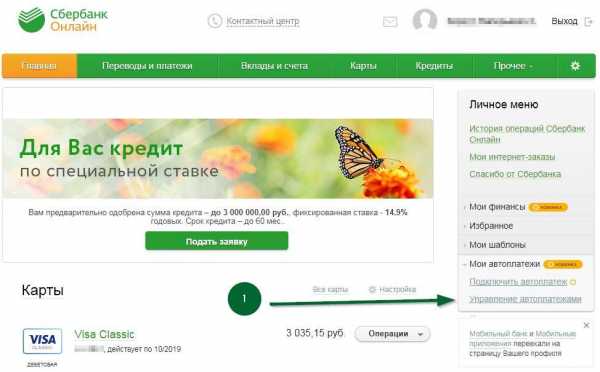
- Выбрать пункт «Клиенту Сбербанка», внести данные получателя перечисления (телефон, карта, счет) и выбрать из перечня карточку, с которой будут производиться списание;

- Настроить параметры шаблона, указав частоту и сумму перечислений, ближайшую дату, когда должен быть выполнен Автоперевод денег с карты на карту Сбербанка, сообщение адресату и прочие сведения;

- Внимательно перепроверить внесенные данные, чтобы убедиться в их правильности;
- Сохранить шаблон нажатием на соответствующую кнопку (операция должна быть подтверждена кодом, полученным через СМС).
Важно! Когда получателем перевода является другое лицо, необходимо ввести его платежные данные. Но Сбербанком предусмотрена идентификация клиентов по телефонным номерам, привязанным к карточкам. И если вы не знаете реквизитов получателя, вам достаточно указать только его телефонный номер.
Как отключить Автоперевод от Сбербанка
Деактивация онлайн услуги с целью отменить Автоперевод денег осуществляется в персональном кабинете. Чтобы отключить Автоперевод с карты на карту Сбербанка, следует:
- Зайти в раздел «Автоплатежи»;
- Открыть вкладку «Мои шаблоны» и выбрать нужный шаблон,
- Кликнуть на нем по кнопке «Отключить» (операцию нужно подтвердить посредством СМС с кодом отключения).
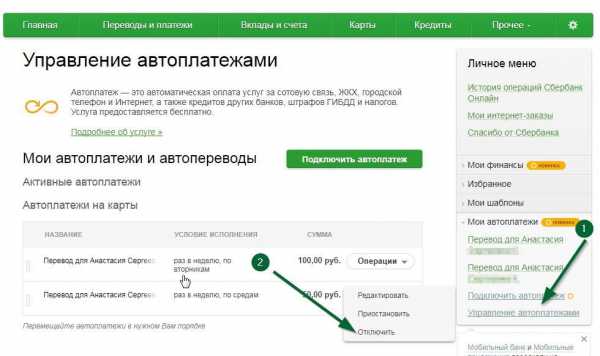
Нередко при отключении услуги клиенты совершают существенную ошибку. Они не выключают шаблон полностью. Поэтому обращаем ваше внимание на то, что в Сбербанке отправка СМС с отказом от предстоящего перевода приводит к отмене лишь текущей транзакции. При этом сам шаблон остается активным и его настройки сохраняются. Если вы хотите отказаться от уже не нужного вам шаблона, его необходимо деактивировать согласно вышеуказанной инструкции, либо удалить полностью. Полное удаление шаблона производится нажатием на соответствующую кнопку.
Важно! Шаблон после деактивации не удаляется и при необходимости его можно в любое время активировать заново.
Стоимость услуги и комиссия
Если автоматический перевод производится с одной карточки клиента на другую, комиссия при этом не взимается. Однако это действительно только для тех карт Сбербанка, которые были выданы одним и тем же территориальным банковским подразделением. В других случаях банком удерживаются комиссионные, размер которых не превышает 1 % от суммы перечисления. Что касается переводов другим людям и в другой регион, то с них всегда взимается комиссия (не больше 1 % от размера перевода).
Все переводы осуществляются практически мгновенно, что очень удобно. В целом услуга имеет ряд несомненных преимуществ, что выражается в небольших комиссионных, быстроте транзакций, легкости настройки шаблонов. Но главное, вам не придется думать о том, чтобы не забыть совершить важный платеж вовремя.
sbankin.com
Как отключить автоперевод. Услуга Автоперевод с карты Сбербанка. Как подключить Автоперевод с карты Сбербанка. Как отключить Автоперевод на карте Сбербанка
Как отключить автоматический перевод в Google Chrome?
В Хроме есть удобный, но довольно навязчивый инструмент Гугл Переводчик. С его помощью можно читать целые страницы иностранных веб-сайтов, весь текст будет переведен на русский.

Гугл Переводчик сам предлагает перевести текст, выводя соответствующее сообщение в правом верхнем углу. Вам остается либо согласиться, либо отказаться.
Если сообщения с предложением перевести страницу не было, но вы хотите воспользоваться этим сервисом, нажмите на значок Гугл Переводчика в строке поиска, возле звездочки:
rv-mo.ru
Как отключить автоматическое переключение языка Windows 10
Первое, что запоминает человек, став пользователем ПК, это сочетание клавиш Alt + Shift или Ctrl + Shift. Оно отвечает за смену раскладки клавиатуры, а точнее – смену языка ввода. Иногда, забыв о текущей настройке, пользователь что-то пишет и пишет, а затем, посмотрев на монитор, впадает в отчаяние. Весь текст напоминает собою набор букв, которые необходимо удалять и набирать заново. Чтобы подобного рода недоразумение не мешало пользователю Windows 10 (и более ранних сборок Windows) работать с текстовыми редакторами, разработчики некоторого ПО предоставили возможность автоматически переключать язык на тот, который уже использовался. Порой такая забота об удобстве вызывает путаницу и пользователь не знает, как отключить автоматическое переключение языка в Windows 10 и одновременно печатать и на русском, и на английском.
Отключаем автопереключение в программах и настройках Windows 10
Разработчики Windows 10 предоставили пользователю возможность выбирать, как системе вести себя с языком ввода текста в том или ином приложении. К сожалению, не все текстовые редакторы поддерживают автопереключение языка. Однако в настройках метода ввода самой операционной системы можно указать необходимость запоминать для каждого приложения нужный язык. Для этого стоит выполнить следующие манипуляции:
- Нажимаем правой кнопкой мыши на значке «Пуск» и выбираем «Панель управления».
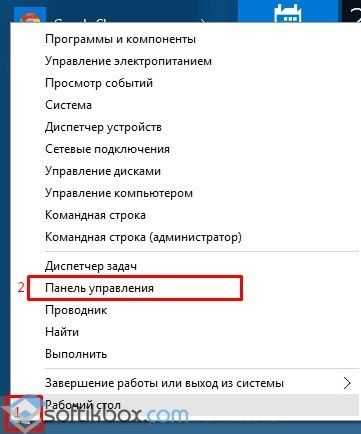
- Появится новое окно. Выбираем раздел «Язык».
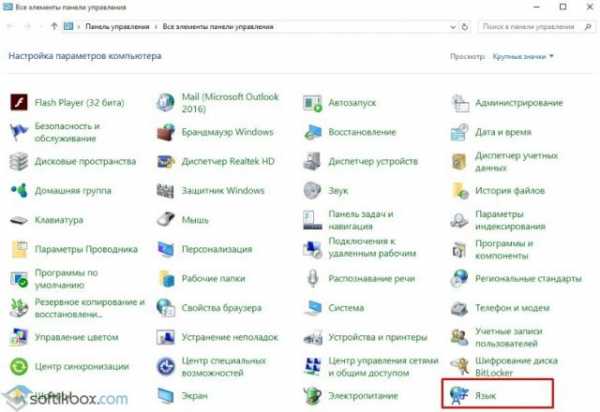
- Появится окно с языковыми настройками. Нажимаем на ссылку «Дополнительные параметры». Здесь ставим отметку «Позволять выбирать метод ввода для каждого приложения», если хотите включить автопереключение языка или снимаете отметку для деактивации функции.
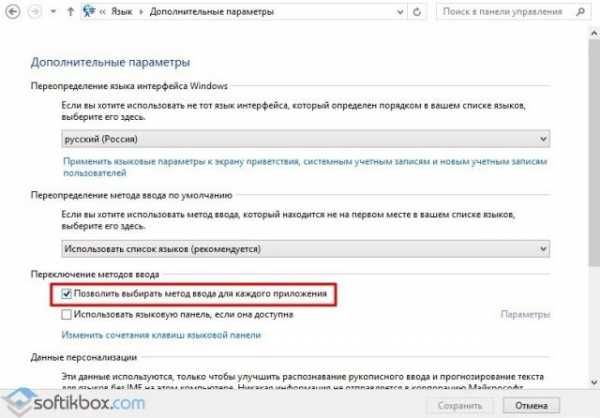
После внесения изменений в данном разделе Панели управления, автопереключение языка можно выключить или включить в определенной программе. Рассмотрим пример на программе Word, так именно ею больше всего пользуются владельцы ПК с Windows 10.
- Открываем Microsoft Word. Нажимаем «Файл», «Параметры».

- Появится небольшое окно. В меню слева выбираем «Дополнительно» и ставим или снимаем отметку (в зависимости от цели) с пункта «Автоматически переключать раскладку клавиатуры в соответствии с языком окружающего текста».
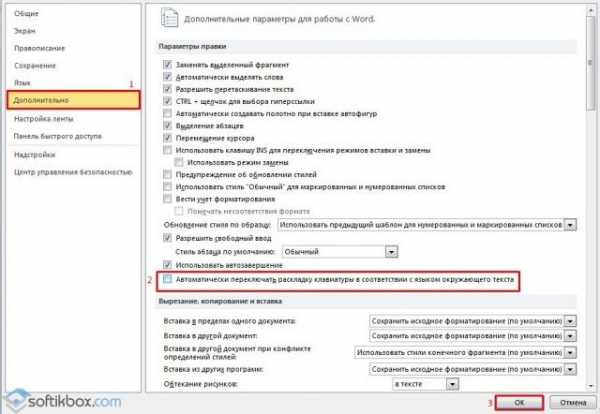
- Сохраняем изменения. Теперь, автопереключение не будет работать и вы сможете менять язык ввода самостоятельно (или наоборот).
Важно отметить, что только в редакторах, которые позволяют создавать текстовые документы, можно включить или отключить автосохранение языка. В других программах этого сделать невозможно.
Программный способ отключения автопереключения языка ввода
Включить автоматическое переключение языка при вводе текста или отключить его можно с помощью программы Punto Switcher. Эта программа будет следить за набором текста и, при необходимости, поменяет язык ввода. При этом, важно отметить, что программа переключает язык не только в текстовых редакторах, но и в играх, программах и самой Windows. Настроить её можно следующим образом.
Устанавливаем программу. Запускаем её на своем ПК. Вызываем настройки. Выбираем «Общие» и указываем, когда и как менять раскладку на клавиатуре.
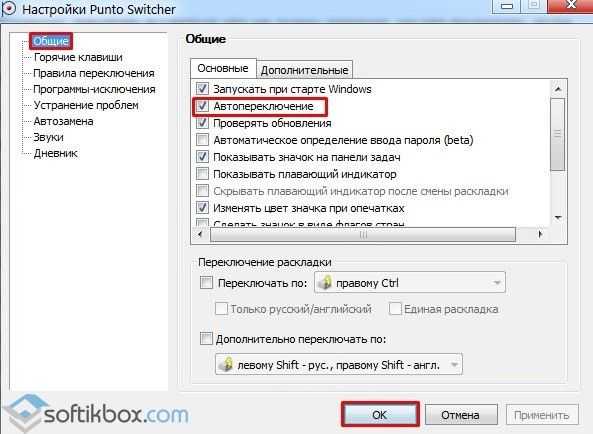
Перейдя в раздел «Горячие клавиши» можно настроить управление переключением языка. Достаточно, двойным кликом выбрать параметр и задать ему комбинацию клавиш.

Если же вы не хотите, чтобы в какой-то программе срабатывало автоматическое переключение языка, стоит выбрать раздел «Программы-исключения» и добавить софт, в котором автопереключение раскладки будет отключено.
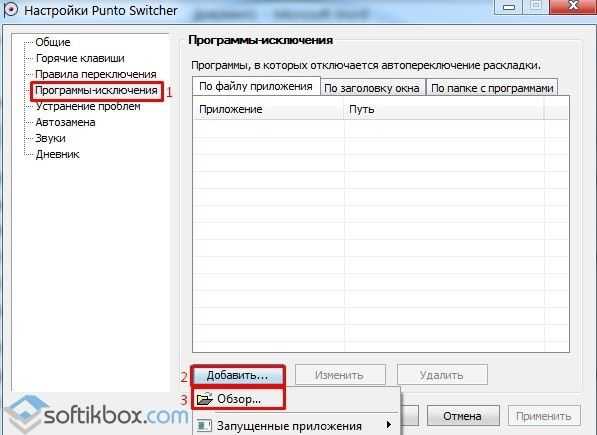
Таким образом, используя такую маловесную программу, автопереключение языка в Windows 10 и установленных программах можно включить или выключить. Главное, правильно задать нужные параметры.
softikbox.com
Автоперевод в Сбербанке: как подключить, отключить, отменить
Услуга Автоперевод Сбербанка - отличная возможность снять с себя часть нагрузки по совершению обычных платежных транзакций с карты на карту, если они постоянно повторяются. Подключив сервис вы избавитесь от необходимости вспоминать о датах, суммах и заполнять формы - все произойдет автоматически.
Автоперевод с карты на карту Сбербанка
Услуга предполагает автоматическое перечисление заданной суммы денежных средств между вашими картами или на карту клиента банка в установленную дату.
Преимущества услуги
Безусловно главное преимущество Автоперевода - экономия времени и гарантия того, что платеж всегда уйдет по назначению вовремя. Отметим еще несколько особенностей:
- Удобство. Освобождение от выполнения одних и тех же действий. Все происходит без участия владельца карты.
- Настройка. Пользователь сам задает параметры переводов: суммы и периодичность, получателя.
- Контроль. О проведении операции приходит уведомление. Доступно отменить платеж в конкретном периоде.
В любое время можно отключить услугу, если потребности в ней более нет или подключить заново. Процедуры легко выполнить самостоятельно в Сбербанк Онлайн в несколько кликов. Отменить операцию можно через сообщение.
Принцип работы
Выполняется Автоперевод на другую карту в следующем порядке:
- Накануне назначенного дня вы получите напоминание о готовности банка отправить средства и сумму перевода. В сообщении указан код, позволяющий его отменить.
- Если пользователь не отправляет сообщение с кодом, транзакция пройдет на следующий день.
- После отправки, получателя и отправителя уведомляют об успешном исполнении.
Если на балансе нет достаточной суммы, переправить деньги Сбербанк не сможет. При этом транзакция откладывается до момента поступления средств.
Как подключить Автоперевод
Сегодня подключение сервиса возможно в Сбербанк Онлайн для физических лиц, через Мобильный банк или в отделении. В последнем случае инструкция сложностью не отличается - достаточно обратиться к сотруднику с паспортом и озвучить свои пожелания. Порядок действий объяснят на месте, так же информацию о лимитах, процентах комиссии и подводных камнях.
В Сбербанк онлайн
Удобнее подключать услугу Автоперевод, используя дистанционные сервисы. Следуя инструкции, вы сможете провести активацию через Сбербанк Онлайн:
- После авторизации переходите с Главной в раздел Мои Автоплатежи нажимаете Подключить и выбираете вариант, например, на карту клиента:
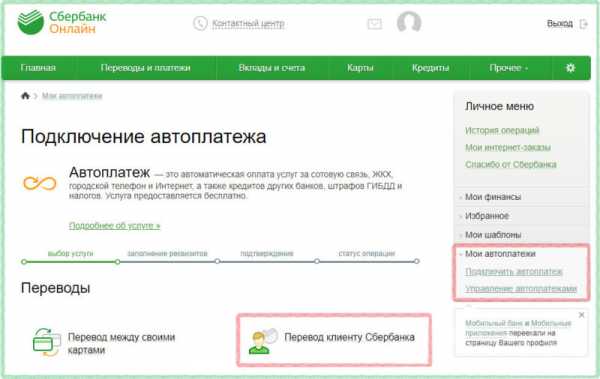
- После этого останется только задать параметры: счет списания, данные получателя (номер карты или телефона):

- В следующем окне: вносите дату Автоперевода, сумму, периодичность. Проверьте реквизиты и подтверждайте через код в СМС:
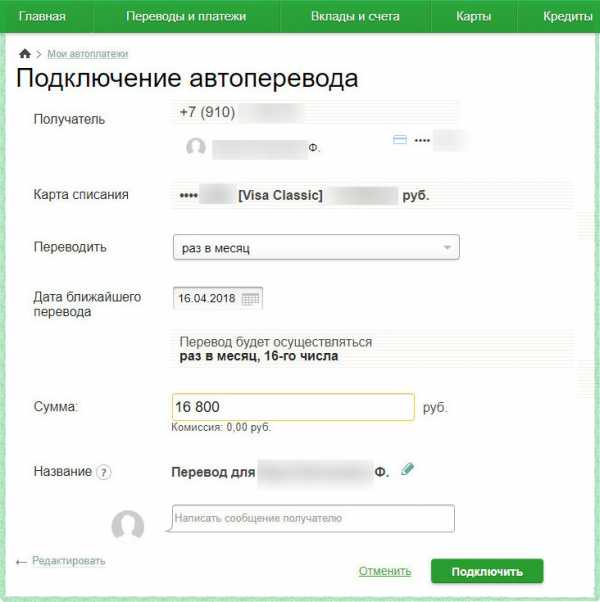
Лимит на совершение операции - 1 млн. руб., комиссия за перевод между своими счетами не взимается, на карту другого физического лица - 1% (только если он обслуживается в другом регионе).
Через смартфон
Еще один способ активировать услугу - мобильное приложение Сбербанк Онлайн. Воспользуйтесь краткой инструкций:
- В разделе Автоплатежи выбирайте Подключить и задаете категорию:
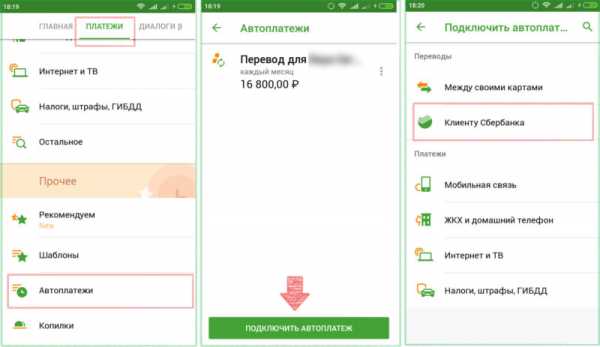
- Заполняете данные по аналогии со Сбербанк онлайн:

Подтверждение кодом из сообщения не требуется. Лимиты проведения операций в два раза меньше, чем через стационарный банк - 0,5 млн. руб., комиссии - аналогичные.
Как отключить услугу
Отключить Автоперевод полностью можно в Сбербанк Онлайн через раздел, в котором услуга подключалась. Достаточно зайти него и выбрать из перечня необходимый. В открывшемся окне указаны варианты управления, кликните на Отключить:
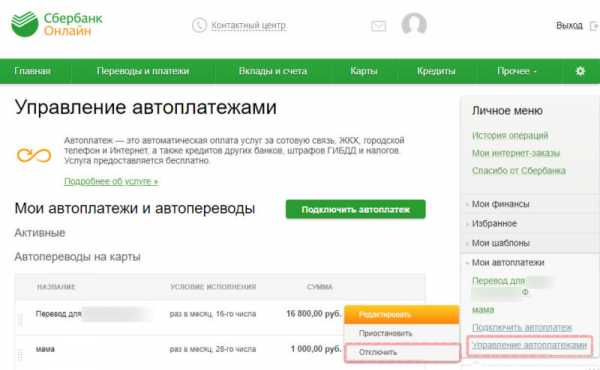
После необходимо подтвердить свое согласие через СМС.
Аналогично процедура проводится через мобильное приложение. В одноименных разделах можно редактировать параметры автоматического перевода - периодичность, сумму и т.п.
Кстати, перевыпуск карты, с которой перечисляются деньги, не отменяет и не блокирует услугу - она продолжает действовать.
Полезно знать: Автоплатеж Сбербанка - подключаем и отключаем.
Как отменить Автоперевод
Не нужно путать понятия отменить и отключить. Многие думают, что отключить сервис получится при отправке кода, присланного в напоминании о совершении регулярного перечисления. Это наиболее распространенная ошибка.
На самом деле, если его отправить, получится только отменить Автоперевод Сбербанк. Это обозначает, что текущее перечисление выполнено не будет, а последующие продолжатся в прежнем режиме.
Обратите внимание, чтобы отменить исполнение операции, ответное сообщение банк должен получить не позднее суток с того момента, как напомнит вам о ее совершении.
Не направляете распоряжение на номера мошенников, официальный номер банка для коротких сообщений - 900.
Заключение
Автоперевод в Сбербанке - это автоматический перевод на карту клиента банка или собственную. Подключить, отключить или отредактировать услугу можно в Сбербанк Онлайн или мобильном приложении, настроив условия: систематичность, даты, суммы. Отменить текущую операцию можно ответным сообщением.
Предложения партнеров
Кредитная карта
120 дней без %

до 300 000₽
до 120 дней
1% кэшбэк
Кредит
Залог авто и ПТС
до 10 000 000₽
12-60 мес.
с любой КИ
Кредит
Кредит Открытый

до 1 000 000₽
36-84 мес.
решение за 2ч.
Дебетовая карта
Космос

99 ₽ в месяц
7% на остаток
до 10% кэшбэк
Кредит
Залог недвижимости
до 10 000 000₽
12-120 мес.
решение за 30 мин.
fin.zone
Cервис Автоперевод запущен в системе Сбербанк онлайн: инструкция
Многие клиенты банка давно оценили удобство такой услуги, как автоплатеж. Опция позволяет в автоматическом режиме оплачивать различные услуги без участия человека. Но некоторые пользователи также периодически совершают перечисления собственных средств. Поэтому Сбербанк запустил новый сервис Автоперевод, позволяющий настроить автоматическое перечисление с одной карточки данного учреждения на другую. Рассмотрим, как работает услуга, как ее подключить и деактивировать.
Содержание статьи:
Особенности работы сервиса
Доступно наладить Автоперевод с карты на карту Сбербанка, при этом не только между своими, и на счет иного лица, выступающего клиентом учреждения. Удобной и востребованной считают услугу многие пользователи. Например, можно активировать опцию со своего зарплатного продукта ребенку на его молодежную карточку, или на свою карту для покрытия долга по кредитке или для накопления и т.д.
Как происходить процедура Автоперевода в Сбербанк Онлайн
- Создается шаблон с параметрами перевода.
- Раз в месяц накануне дня отправки, ему поступает СМС с указанием, что денежные средства будут перечислены.
- При желании, доступно отменить процедуру на данный месяц, отослав код, который поступил в данном уведомлении.
- Если оставить СМС без внимания, на следующий день на указанную карточку поступят деньги и спишутся с другой.
- Клиенту поступает отчет о результате перевода.
- При отсутствии необходимого размера денег на счету, транзакция не происходит, о чем пользователю уведомляется отдельным СМС.
Автоматические настройки сервиса
Таким образом, один раз настроив критерии операции, клиенту ничего делать не приходиться. Все осуществляется автоматически с обязательным информированием. Автоматизация и передача своевременной информации о результатах транзакций выступает ключевыми инструментами контроля со стороны пользователя.
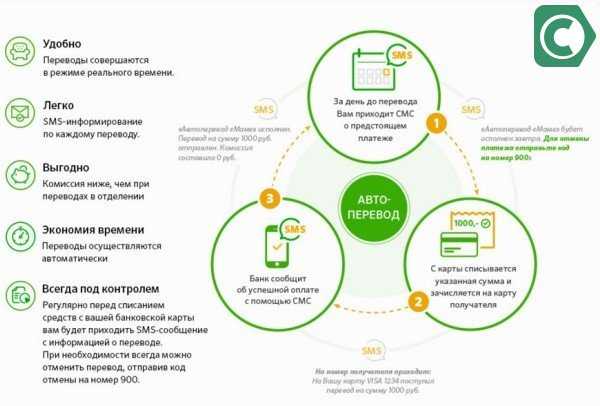 Автоперевод имеет массу преимуществ для пользователя
Автоперевод имеет массу преимуществ для пользователяИнструкция по созданию шаблона
Сегодня активация сервиса возможна в интернет банке. Если к нему не имеется доступа, следует запросить идентификатор у сотрудника лично или через Контактный Центр. Имея его, пройти не сложную процедуру регистрации с обязательной авторизацией посредством телефона. Условием для использования функций Личного Кабинета выступает активный Мобильный банк, потому как все действия подтверждаются посредством уведомлений и СМС.
Подключить через Сбербанк Онлайн Автоперевод можно посредством подпункта Автоплатеж. Как помним, здесь допустимо создавать шаблоны для оплаты регулярных оплат – на мобильную связь, ЖКХ, кредиты и т.п. Для настройки автоматического перевода средств необходимо выбрать Мои Автоплатежи – Подключить – Между своими картами.
Подключение услуги происходит в онлайн-сервисе с использованием графы “Автоплатеж” В подразделе Подключение автоплатежа остановиться на пункте Клиент Сбербанка
В подразделе Подключение автоплатежа остановиться на пункте Клиент Сбербанка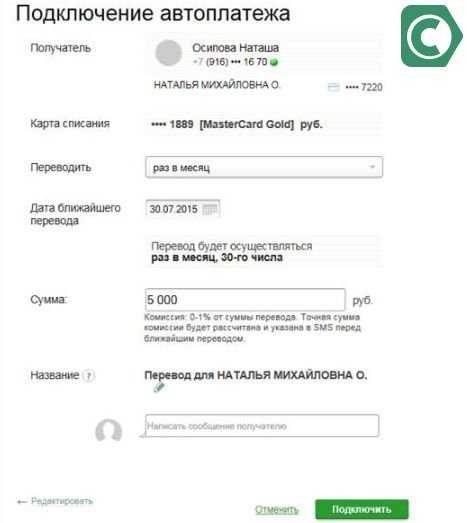 Для удобства дальнейшего использования опции можно указать любое название
Для удобства дальнейшего использования опции можно указать любое названиеРеквизиты на Автоперевод Сбербанка
- Номер карточки для снятия;
- Номер для зачисления;
- Сумма;
- Дата ближайшего перевода;
- Периодичность.
Если есть необходимость отправлять ежемесячно ресурсы иному лицу, необходимо в последнем пункте выбрать Перевод клиенту Сбербанка. Необходимо вписать номер его карточки или же указать только телефон. Как известно, идентификация допустима посредством телефонных номеров. Далее заполняется аналогичного типа платежка-шаблон.
В конце следует проверить актуальность выбранных критериев и нажать Сохранить. Посредством ключа из СМС стандартным образом подтвердить свое пожелание.
Перевод с карты на карту
Комиссия за перечисление средств на другую карту в автоматическом режиме не предусмотрена. Оплатить потребуется только перечисление на карточку, открытую в другом территориальном подразделении. Перечисление иному лицу обязательно облагается комиссией. Максимальный размер – 1%.
Деактивация сервиса
Инструкция, как отключить сервис, также достаточно простая. Необходимо зайти в подраздел Мои шаблоны в интернет банке и найти нужный по наименованию. Нажать на него, рядом появится окно, где требуется кликнуть на графу Отключить. При этом поступит СМС с ключом, чтобы пользователь удостоверил свое пожелание. Нужно помнить, что полная деактивация происходит только посредством удаления самого шаблона.
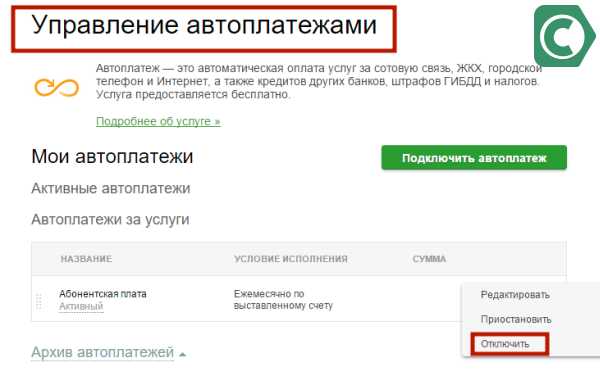 Для деактивации услуги воспользуйтесь разделом Управление автоплатежами, нажав на Отключить
Для деактивации услуги воспользуйтесь разделом Управление автоплатежами, нажав на ОтключитьМногие забывают об этом и просто отсылают раз в месяц СМС с отказом в момент, когда банк подтверждает параметры перевода. Человек считает, что отказавшись, он полностью закрыл вопрос и удивляется при поступлении аналогичного СМС в следующем периоде, почему отмена Автоперевода Сбербанка действует только месяц. Понятно, что он выполнил только лишь отмену разового платежа, тогда как шаблон сохранился и работает по заложенным в него параметрам.
Заключение
Оплата услуг оператора сотовой связи, интернета в автоматическом режиме давно пользуется популярностью среди россиян. Теперь у них появилась новая возможность облегчить не только аналогично оплачивать услуги, но и периодически перечислять средства. При этом владелец карточки может проводить подобные транзакции не только между собственными карточными продуктами, но и на пластики иных лиц.
30-05-2018
- Поделиться
- Нравится
- Твитнуть
- Класс!
- Нравится
sbankami.ru
Как настроить автоперевод с карты на карту Сбербанка
Уже давно Сбербанком для своих клиентов предоставляется такая услуга, как Автоплатеж. С ее помощью любой клиент банка может произвести оплату услуг ЖКХ, настроить автоматическое пополнение телефона. Но Сбербанк на этом не остановился и продолжает постоянно расширять пул предоставляемых услуг. Очередной подобной услугой стало расширение функционала Автоплатежа — Автоперевод клиенту Сбербанка.
 Карта сбербанка
Карта сбербанкаСодержание статьи
Для чего нужен автоперевод с карты на карту
Данная услуга была реализована техническими специалистами кампании для того, что бы клиенты сбербанка могли экономить время при использовании плановых переводов другим лицам: например своим родственниками, либо производить договорную оплату за съем квартиры.
Внимание: в случае перевода средств в другой регион, возможно взимание комиссии за перевод, в размере 1 % от суммы платежа.
В других случаях, сервис предоставляется абсолютно бесплатно. Платежи с помощью новой услуги производятся моментально, что, согласитесь, весьма удобно.
 Для чего нужен автоперевод с карты на карту
Для чего нужен автоперевод с карты на картуКак сделать Автоперевод
Давайте настроим услугу «Автоперевод другому лицу». Тут нет никаких особых хитростей, ведь услуга настраивается подобно Автоплатежу, и для начала ее нужно подключить.
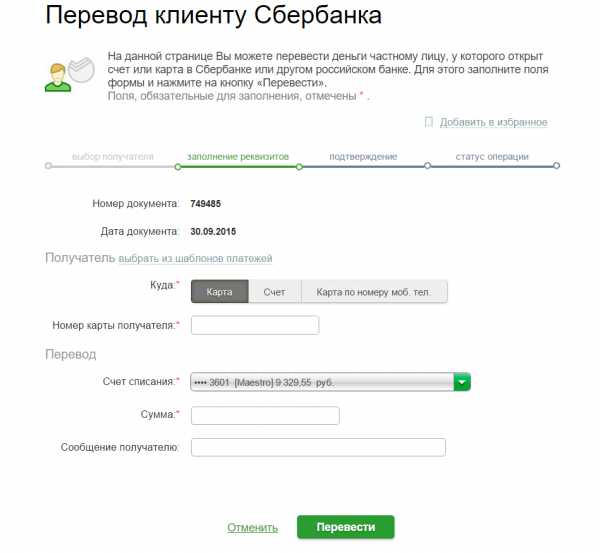 Настройки автоперевода
Настройки автопереводаЗаранее, не позднее одного дня до наступления срока перевода, Вам на номер сотового телефона приходит СМС-сообщение о том, что планируется проведение автоплатежа с реквизитами. В том случае, если Вы передумали делать автоплатеж, то необходимо на номер 900 отправить сообщение с кодом отмены, он указан в предварительной СМС от Сбербанка.
Ну, а если вы не собираетесь отменять автоплатеж, то делать не нужно абсолютно ничего. В данном случае сбербанк автоматически произведет перевод в соответствии с указанными настройками.
Не забывайте о том, что для успешного осуществления перевода, на номере Вашего счета, к которому подключена услуга Автоплатеж, должна находиться необходимая для перевода сумма, иначе никакого перевода сделано не будет.
В том случае, если автоплатеж проведен успешно, адресату придет на телефон уведомление, что тогда-то и тогда-то был осуществлен перевод и зачисление средств произошло удачно.
Как подключить автоперевод
Теперь поговорим более подробно о том, как подключается Автоперевод от Сбербанка.
Подключение данной услуги происходит через личный кабинет Сбербанка Онлайн.
ПОШАГОВАЯ ИНСТРУКЦИЯ:
- Первым делом заходим в личный кабинет сбербанк онлайн.
- На основной странице личного кабинета, через меню нам необходимо перейти в раздел Автоплатежи.
- Жмем на кнопку «Подключить автоплатеж».
- Откроется соответствующая закладка, где вы должны указать тип перевода: это будет либо «перевод клиенту сбербанка», либо «Перевод между своими картами».
- Следующим этапом, указываем информацию о том, кому необходимо совершить перевод, его личные данные, номер карты, телефона.
- На следующем шаге необходимо выбрать карту списания, то есть Вашу карту, с которой будет произведен перевод средств.
- Далее, указываем необходимую сумму, периодичность переводов, и первичную дату, от которой будет вестись отсчет времени к следующей дате перевода.
- В дополнительных полях указываем название автоперевода и текст абоненту.
- Жмем кнопку Подключить и Подтвердить.
На этом настройка автоплатежа с карты на карту сбербанка завершена.
Информацию о всех совершенных автопереводах Вы сможете посмотреть в режиме «история операций Сбербанк Онлайн».
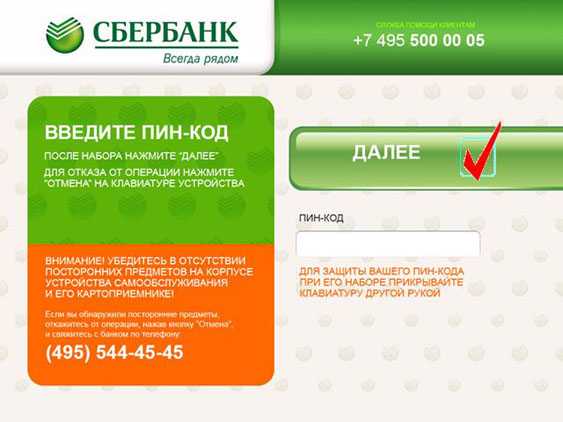
Как отключить автоплатеж
Для того, что бы произвести отключение данной услуги, Вам нужно зайти в личный кабинет сбербанка онлайн, кликнуть по закладке «Автоплатежи», удалить указанный автоплатеж. Если у вас возникнут какие-либо проблемы, смело обращайтесь в контакт центр Сбербанка, специалисты обязательно помогут.
Понравился пост? Поделись с друзьями и оцени публикацию. Тебе не трудно, а автору приятно. Спасибо.« Предыдущая запись Следующая запись »
www.markint.ru